Windows 10에서 새 조명 테마를 켜는 방법

Microsoft의 Windows 10 버전 1903 (일명 "2019 년 5 월 업데이트")에는 개선 된 새로운 Light 테마가 포함되어 있습니다. 다음은 전원을 켜고 사용자 정의하는 방법을 보여줍니다.
Microsoft는 Windows 10 출시를 시작합니다이달 말까지 모든 사용자에게 버전 1903 (일명 "2019 년 5 월 업데이트"). 이 새로운 기능 업데이트에 포함 된 주목할만한 새로운 기능 중 일부를 보여주었습니다. 그리고 그 중 하나는 OS에 신선하고 깨끗한 느낌을주는 새로운 "Light Theme"입니다.
라이트 테마는이 부분에서 정비되었습니다해제. 시작 메뉴, 작업 표시 줄, 작업 센터, 터치 키보드 및 기타 OS 요소에 더 밝은 색상을 제공하는 시스템 전체의 우아한 테마입니다. 새로운 기본 바탕 화면 배경 무늬도 포함되어 있습니다.
Windows 10 (한동안 사용 가능)에서 다크 테마를 설정하는 방법을 설명했습니다. 여기에서는 다른 방법으로 살펴보고 새로운 조명 테마를 활성화하겠습니다.
Windows 10 May 2019 업데이트에서 Light Theme 사용
새로운 테마를 사용하려면 설정> 개인 설정> 색상. 그런 다음 "색상 선택"섹션의 드롭 다운 메뉴에서 "빛"을 선택하십시오.
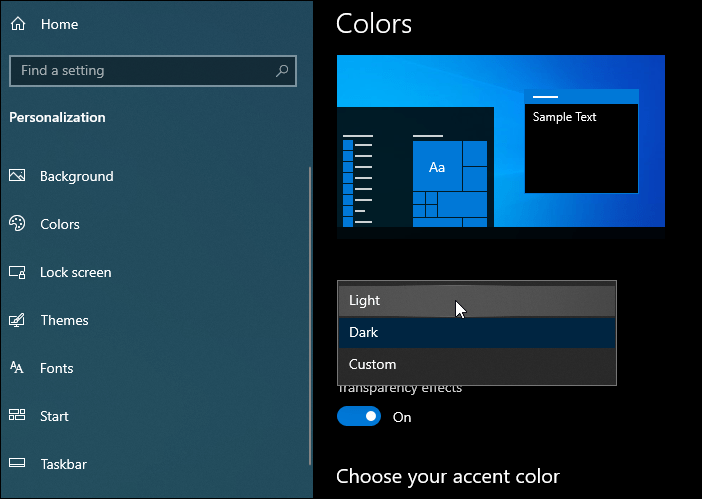
그게 전부입니다. 선택하면 작업 표시 줄, 작업 센터, 시작 메뉴, Windows 타임 라인 등 운영 체제 전체에 새로운 변경 사항이 표시됩니다.
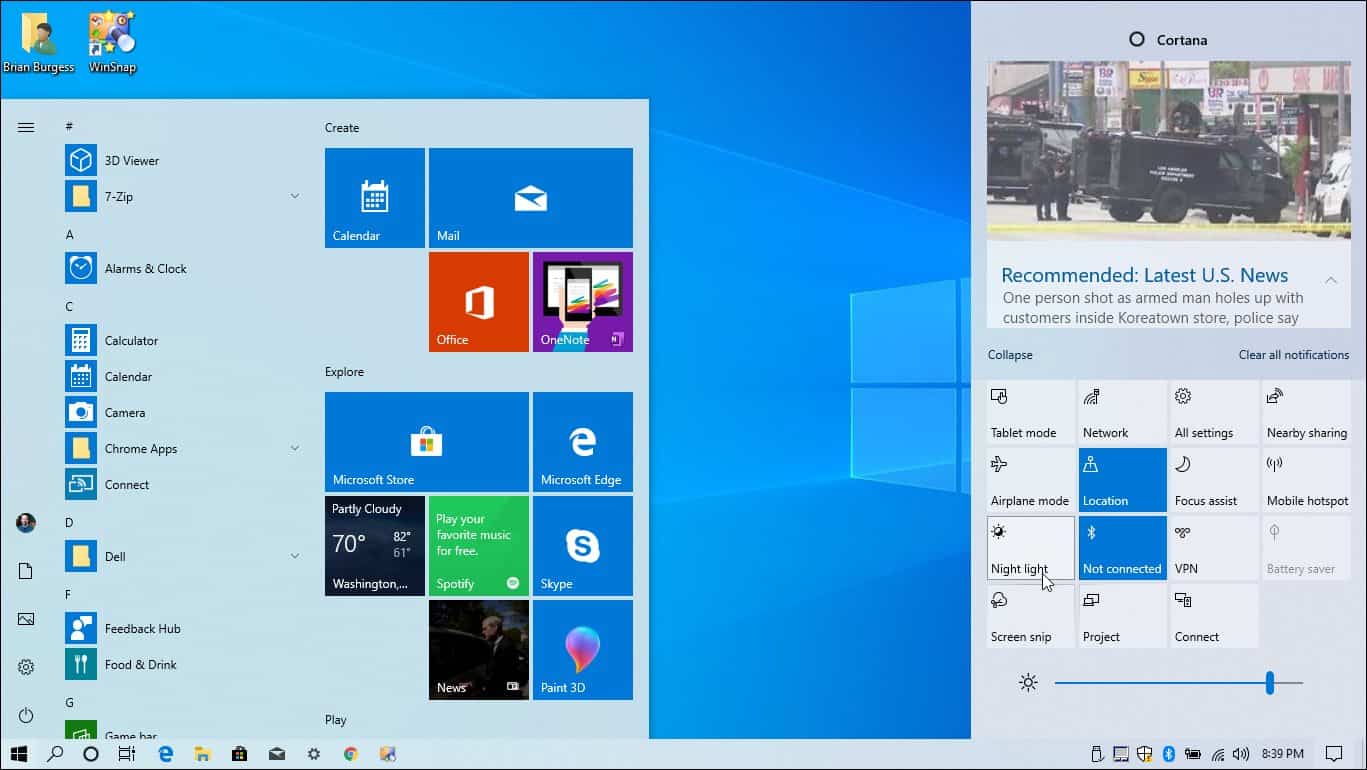
또한 제목으로 이동하여 테마를 변경할 수 있다고 언급 할 가치가 있습니다. 설정> 개인 설정> 테마 거기에서 "Windows Light"테마를 선택하십시오.
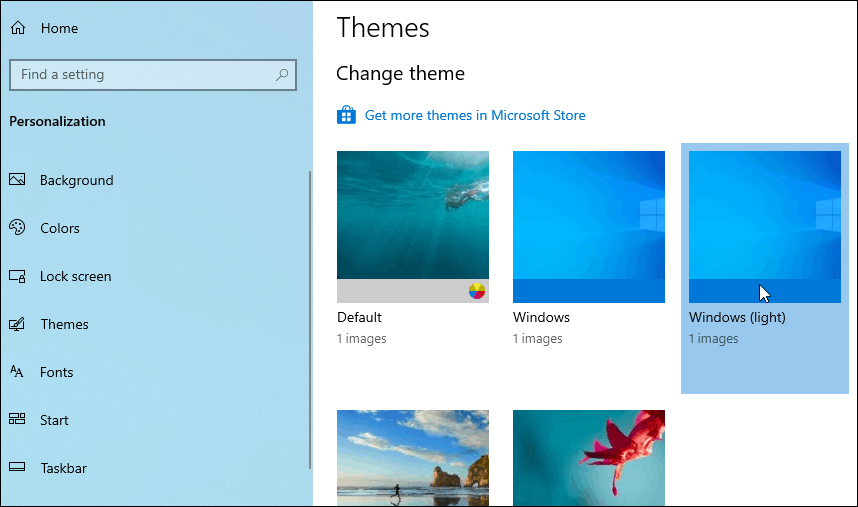
전통적인 조명 테마로 돌아가려면 할 수 있습니다. 이동 설정> 개인 설정> 색상. 그런 다음“색상 선택”에서 커스텀. “기본 Windows 모드 선택”에서 어두운. '기본 앱 모드 선택'에서 빛 드롭 다운에서
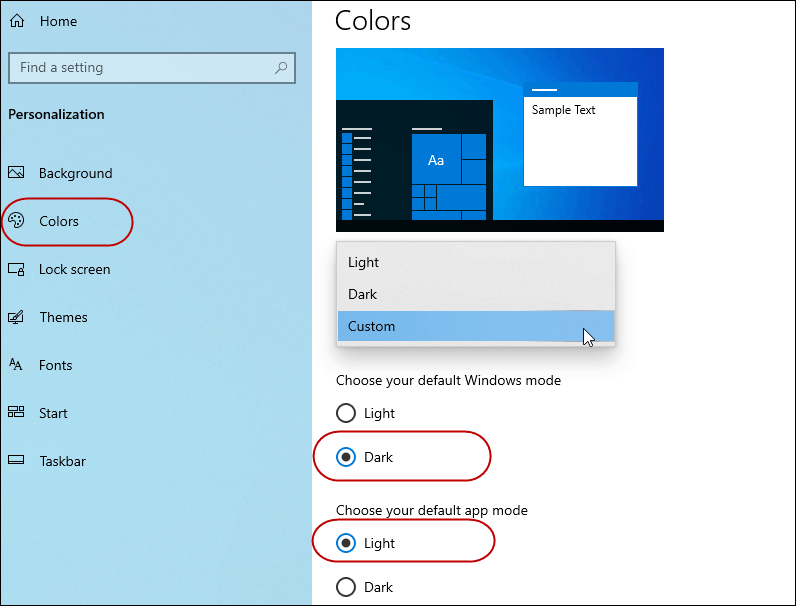
보다시피, Microsoft는 더 많은 것을 제공합니다개인적으로 회사는 어두운 테마로 훨씬 나은 작업을 수행 할 수 있다고 생각합니다. 앞으로 버전에서 몇 가지 기능이 개선 될 수 있기를 바랍니다. 그럼에도 불구하고 새로운“Light Theme”는 멋지고 깨끗하게 보이며 시스템을 더 새로운 느낌으로 만듭니다. 다른 Windows 10 기능 업데이트와 다른 점이 눈에 띄게 개선되었습니다.

![모든 Windows 7 테마의 창 그림자 끄기 [사용 방법]](/images/microsoft/turn-off-window-shadows-for-all-windows-7-themes-how-to.png)








코멘트를 남겨주세요